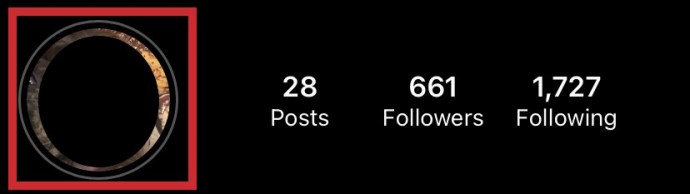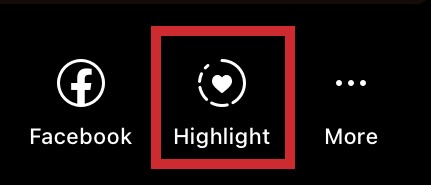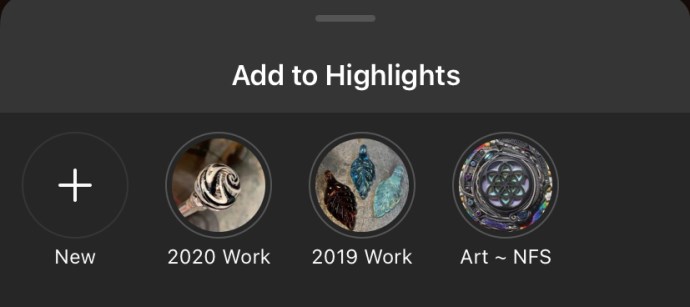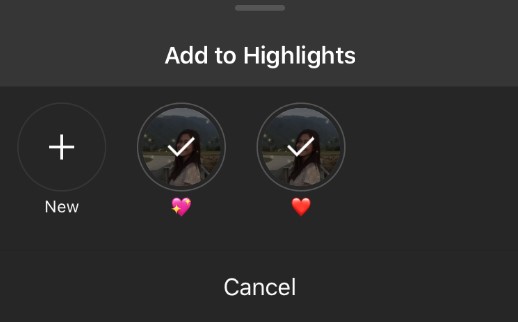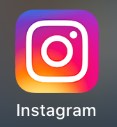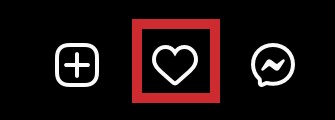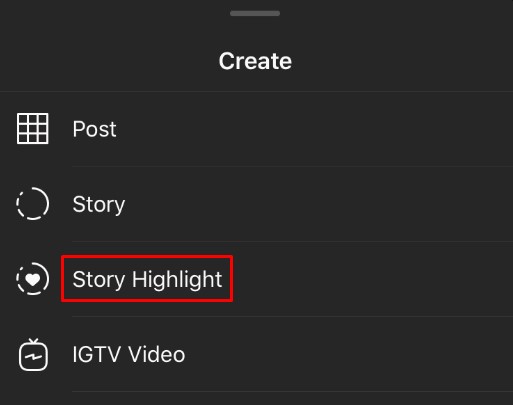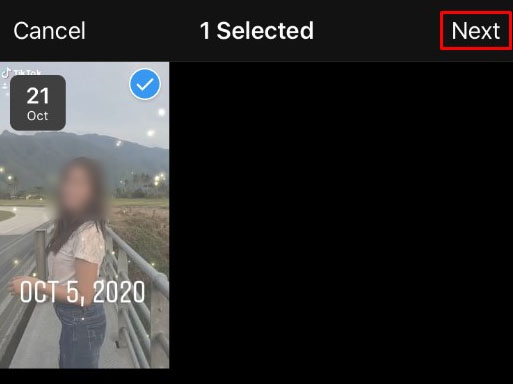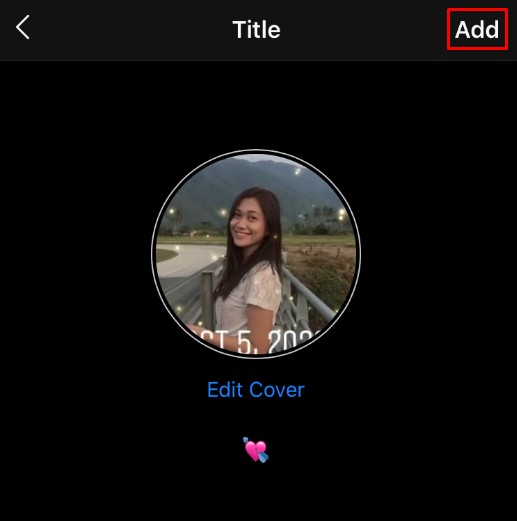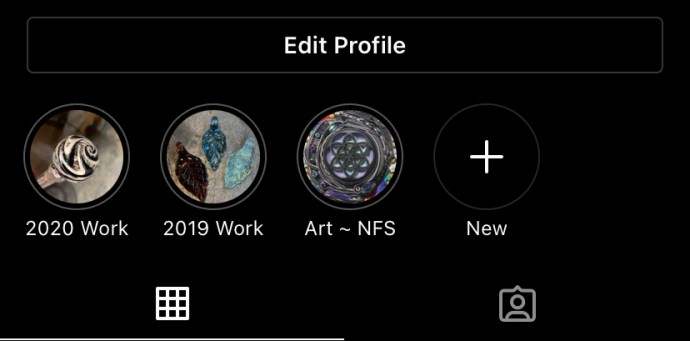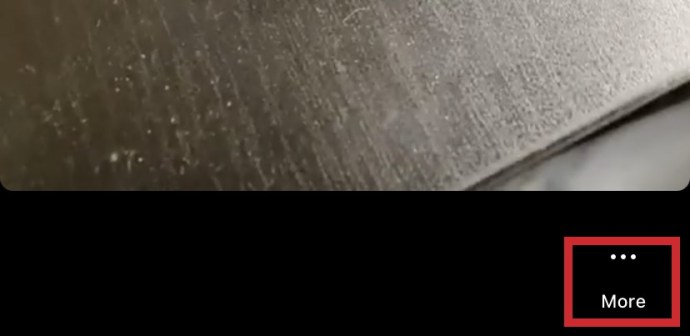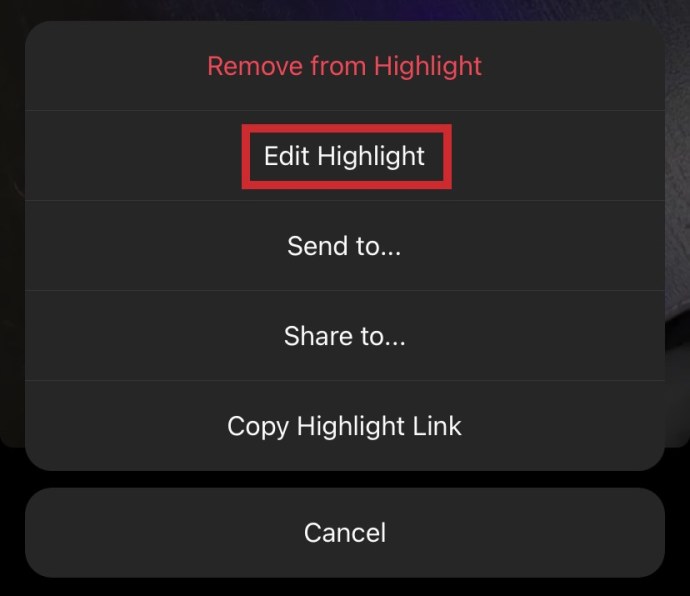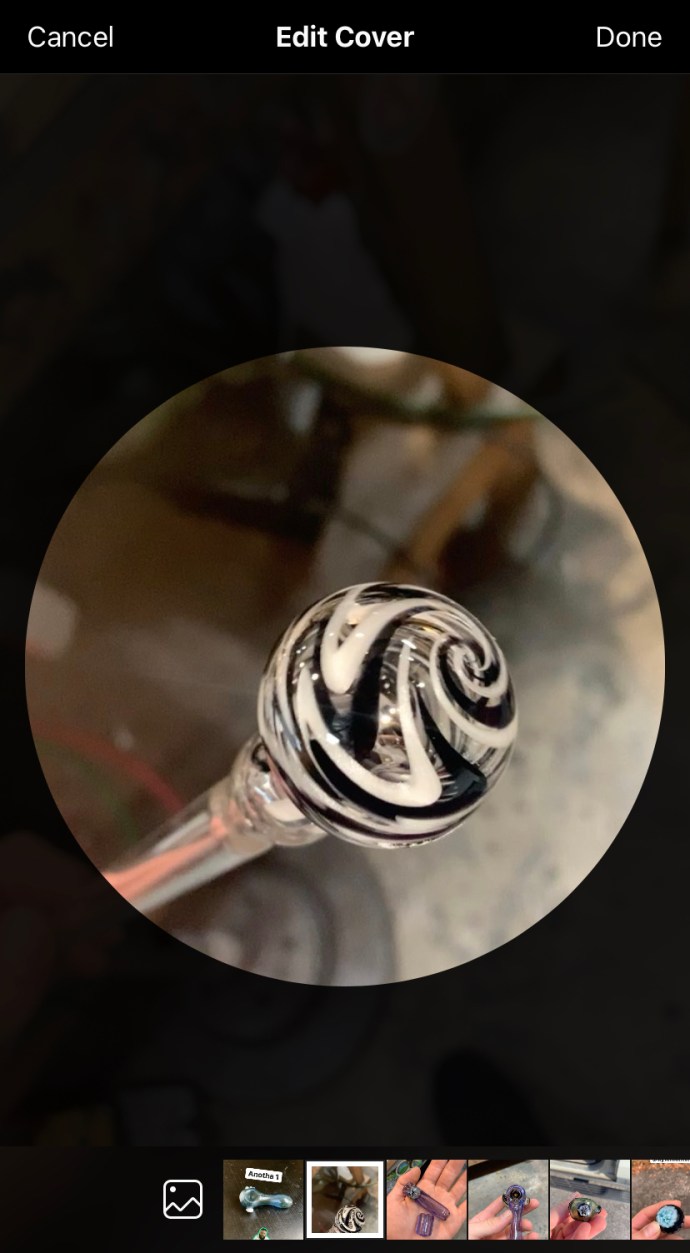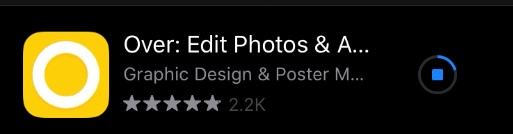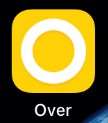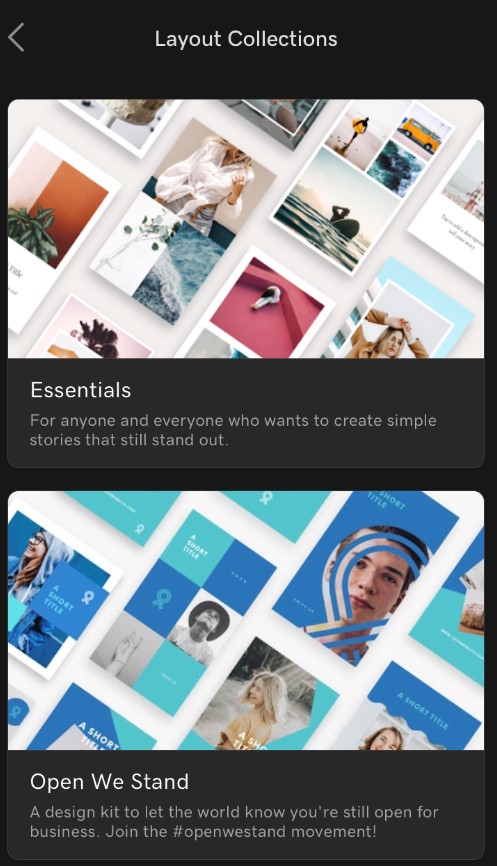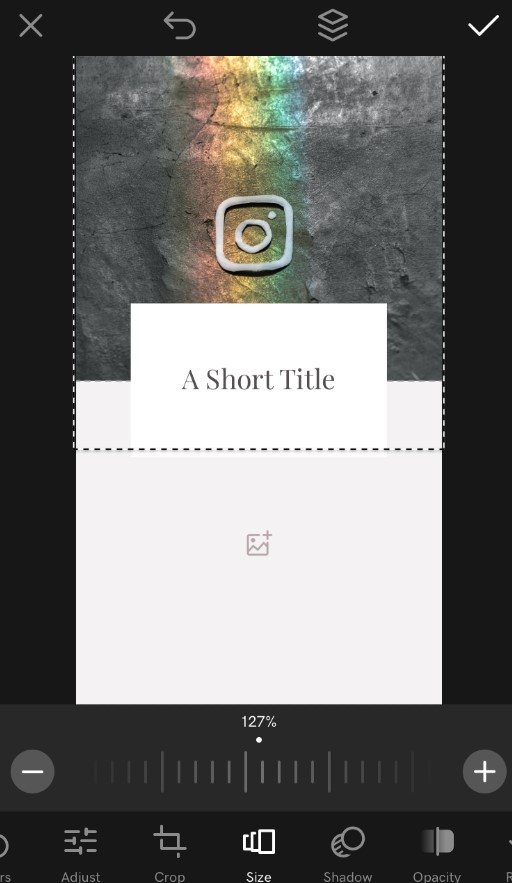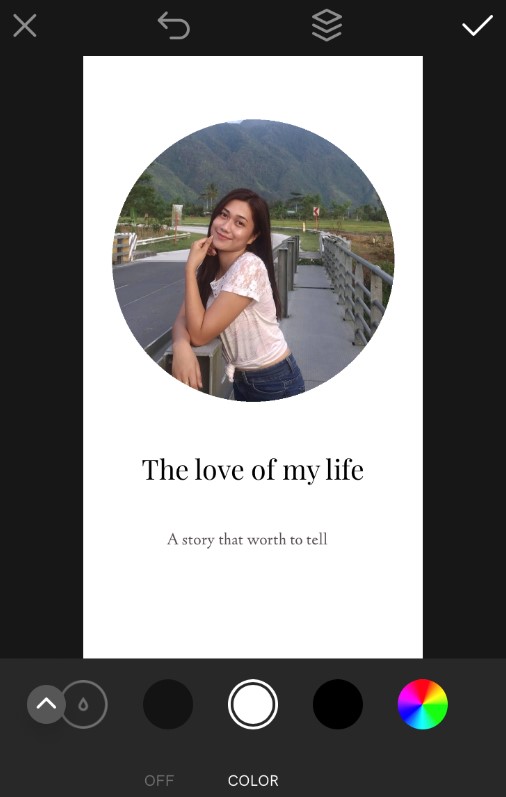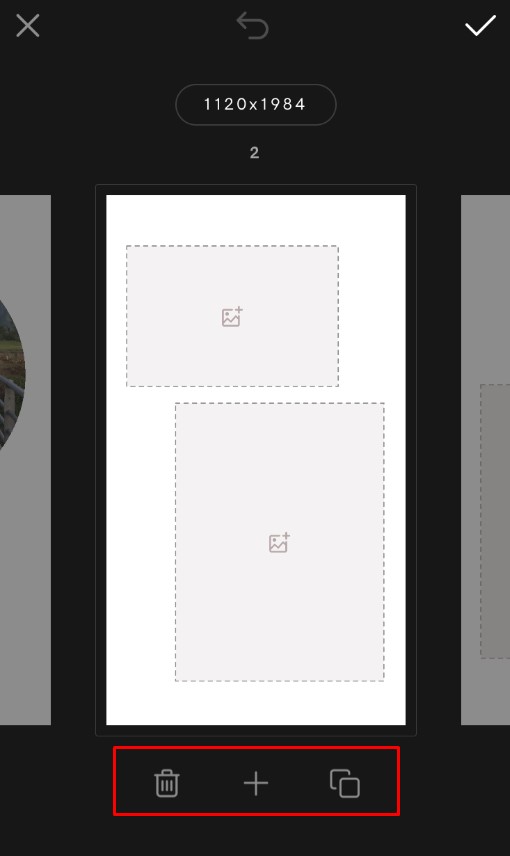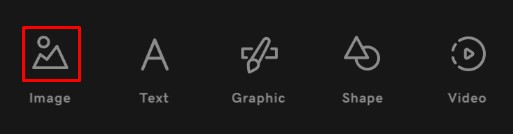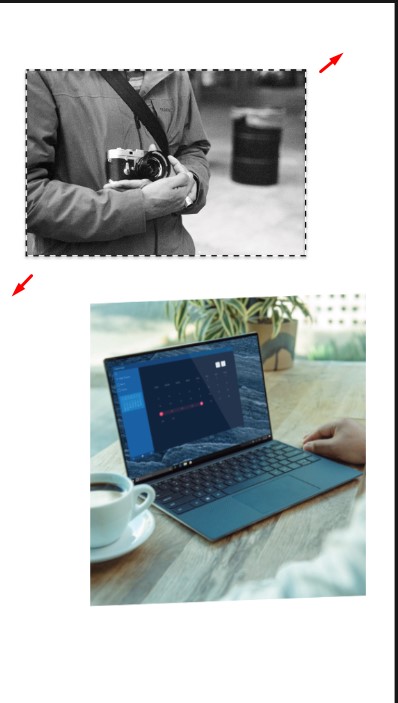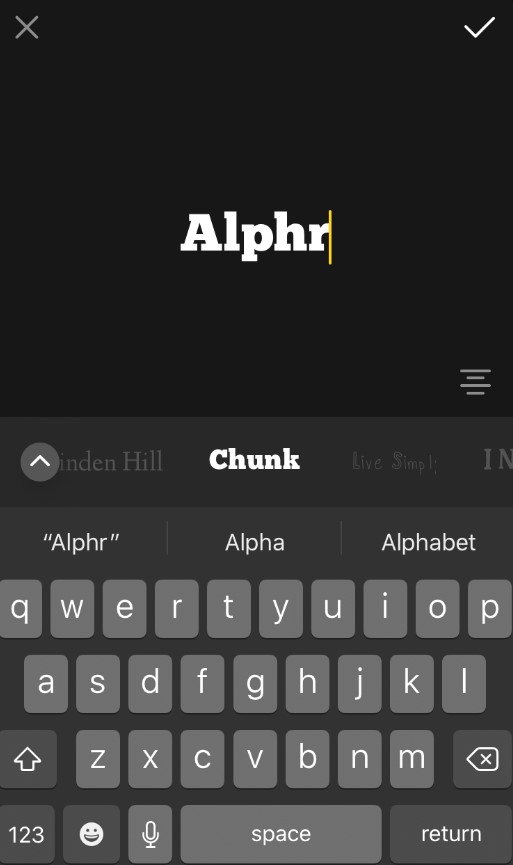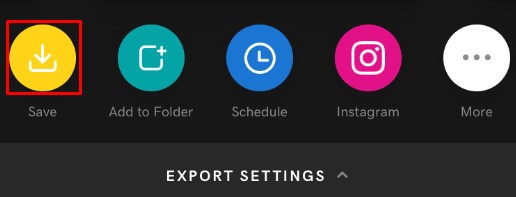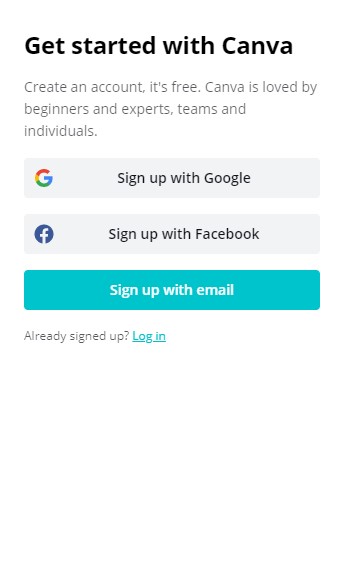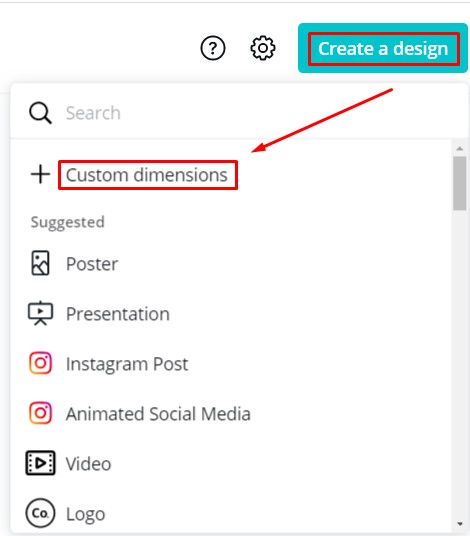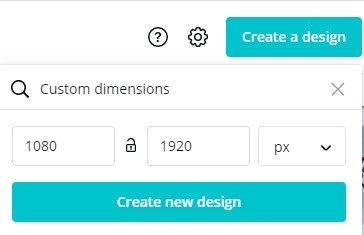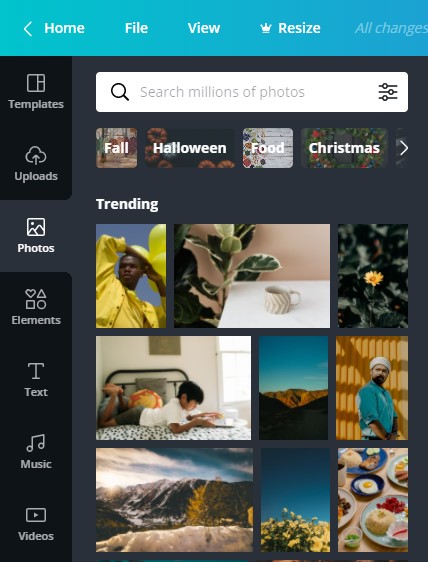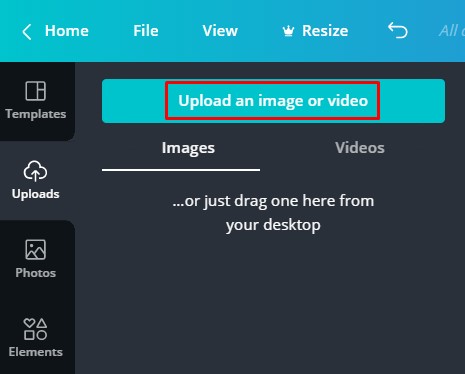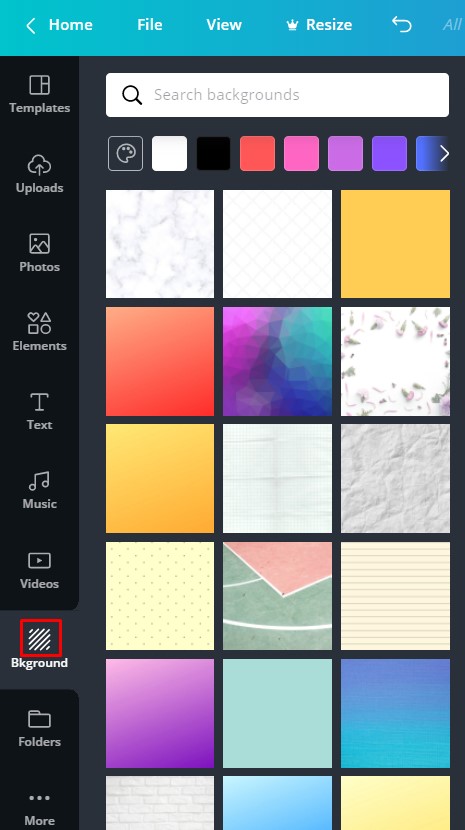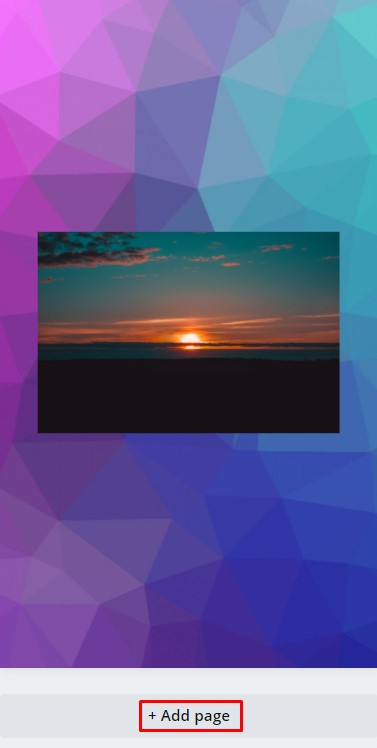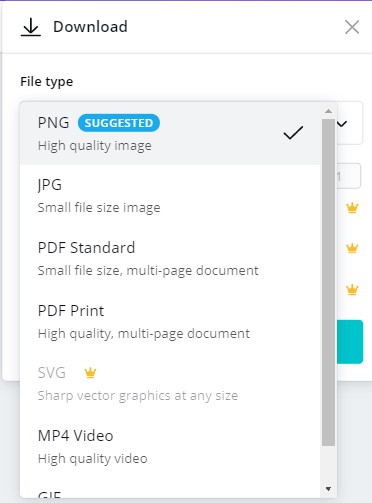Instagram telah menjadi salah satu platform terkemuka untuk pemasaran, bisnis, dan pengenalan merek. Oleh karena itu, setiap bisnis, influencer, dan selebriti yang serius memiliki sorotan Instagram mereka sendiri. Cerita terbaik Anda di Instagram semuanya dikompilasi ke dalam sorotan Instagram Anda.
Jika Anda ingin tahu cara membuat sorotan Instagram Anda sendiri, Anda berada di tempat yang tepat. Teruslah membaca untuk mengetahui semua tentang cara terbaik membuat sampul Instagram sendiri.
Sorotan Instagram 101
Sorotan Instagram mudah dibuat. Yang Anda butuhkan hanyalah aplikasi Instagram untuk Android atau iOS. Ikuti tautan meskipun Anda sudah memiliki aplikasi karena Anda harus mendapatkan pembaruan aplikasi terbaru.
Hal berikutnya yang Anda butuhkan adalah cerita Instagram. Jika Anda baru saja membuat cerita Instagram, berikut cara menambahkan highlight Anda:
- Buka Instagram dan ketuk cerita Anda.
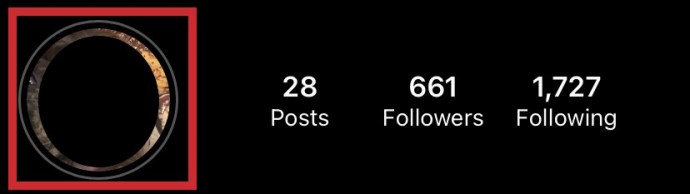
- Pilih Sorot di sudut kanan bawah layar Anda.
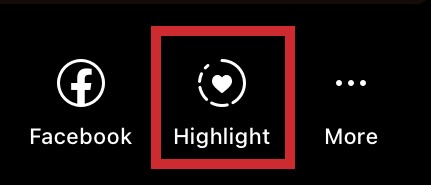
- Pilih Sorotan tempat Anda ingin menambahkan cerita ini.
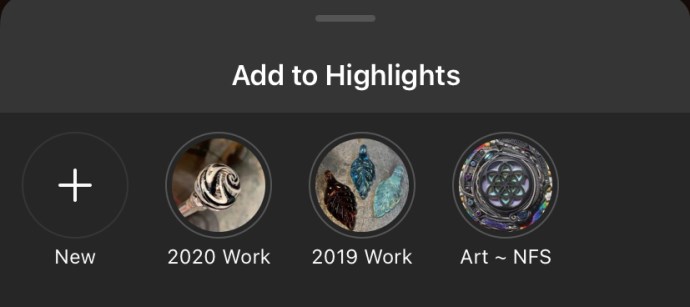
- Atau, Anda dapat memilih Baru untuk membuat Sorotan baru. Beri nama dan ketuk Tambah untuk menambahkan cerita Anda ke Sorotan terbaru.
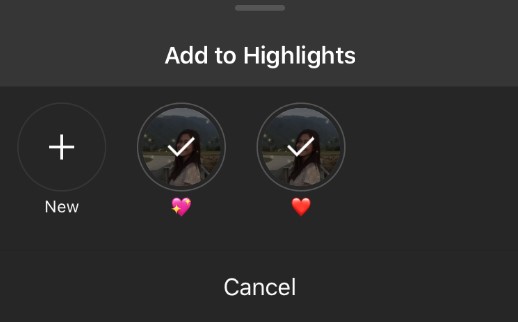
Metode Alternatif untuk Membuat Sorotan Instagram
Berikut adalah metode alternatif yang dapat Anda gunakan untuk membuat sorotan Instagram baru. Ini mungkin lebih efisien karena memungkinkan Anda menambahkan banyak cerita ke sorotan sekaligus. Ikuti langkah ini:
- Mulai aplikasi Instagram di perangkat Anda.
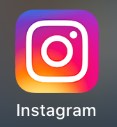
- Ketuk Profil Anda (ikon di sudut kanan bawah layar Anda).

- Pilih opsi Baru (tanda plus).
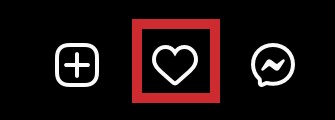
- Pilih cerita yang ingin Anda tampilkan di sorotan (jendela Sorotan Baru).
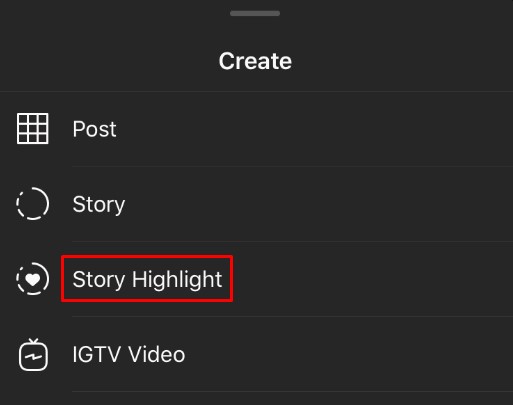
- Tekan tombol Berikutnya di sudut kanan atas layar.
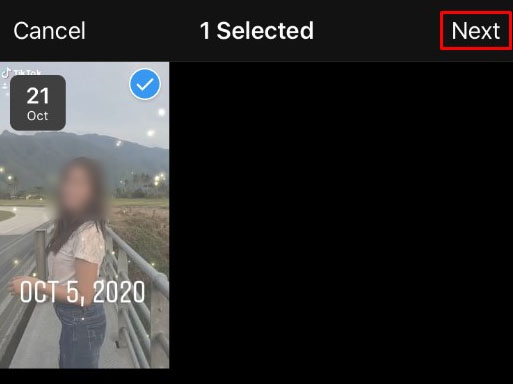
- Ubah nama sorotan sesuai keinginan Anda, pilih sampul sorotan, dan tekan Selesai untuk mengonfirmasi.
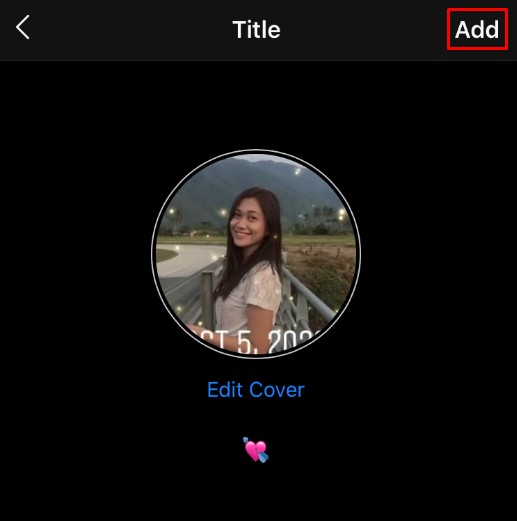
Cara Mengedit Sampul Sorotan Instagram
Memilih dan mengedit gambar sampul yang bagus untuk Cerita Instagram Anda adalah penting, karena memberi pengikut atau orang yang mengunjungi halaman Anda gambaran tentang apa yang akan disertakan dalam sorotan. Mengedit Foto Sampul Sorotan cukup mudah, cukup ikuti langkah-langkah ini:
- Arahkan ke Profil Instagram Anda dan pilih Sorotan gambar sampul siapa yang ingin Anda edit.
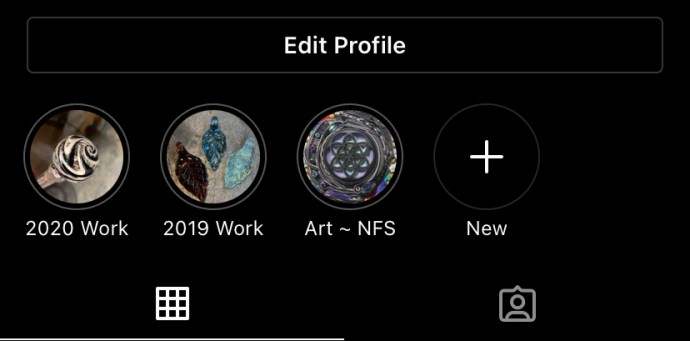
- Di pojok kanan bawah, ketuk tombol 3 titik yang bertuliskan "Lainnya".
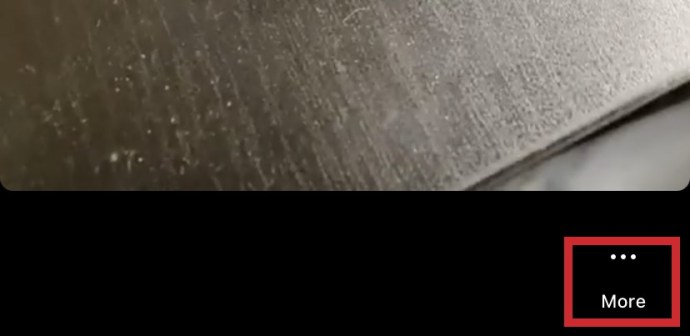
- Ketuk “Edit Sorotan”
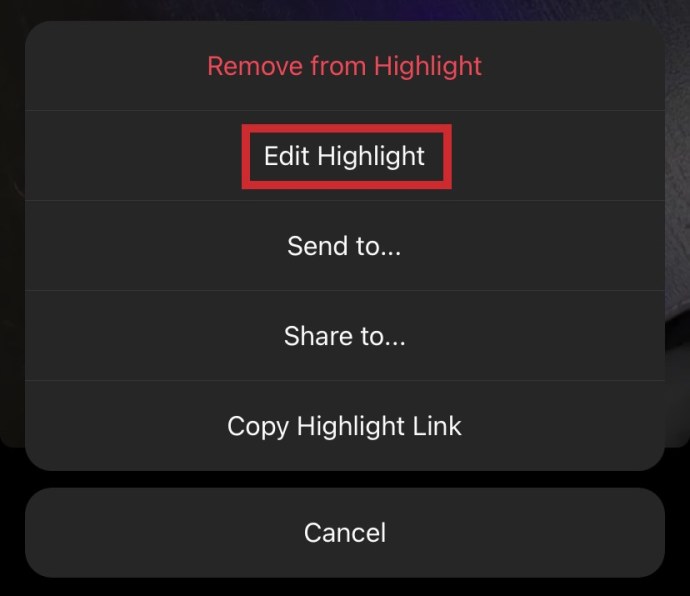
- Ketuk "Edit Sampul" di dekat bagian atas.

- Pilih foto yang ingin Anda gunakan sebagai gambar sampul dari Sorotan. Gunakan jari Anda untuk memperbesar atau memposisikan ulang bagian foto yang akan digunakan sebagai sampul.
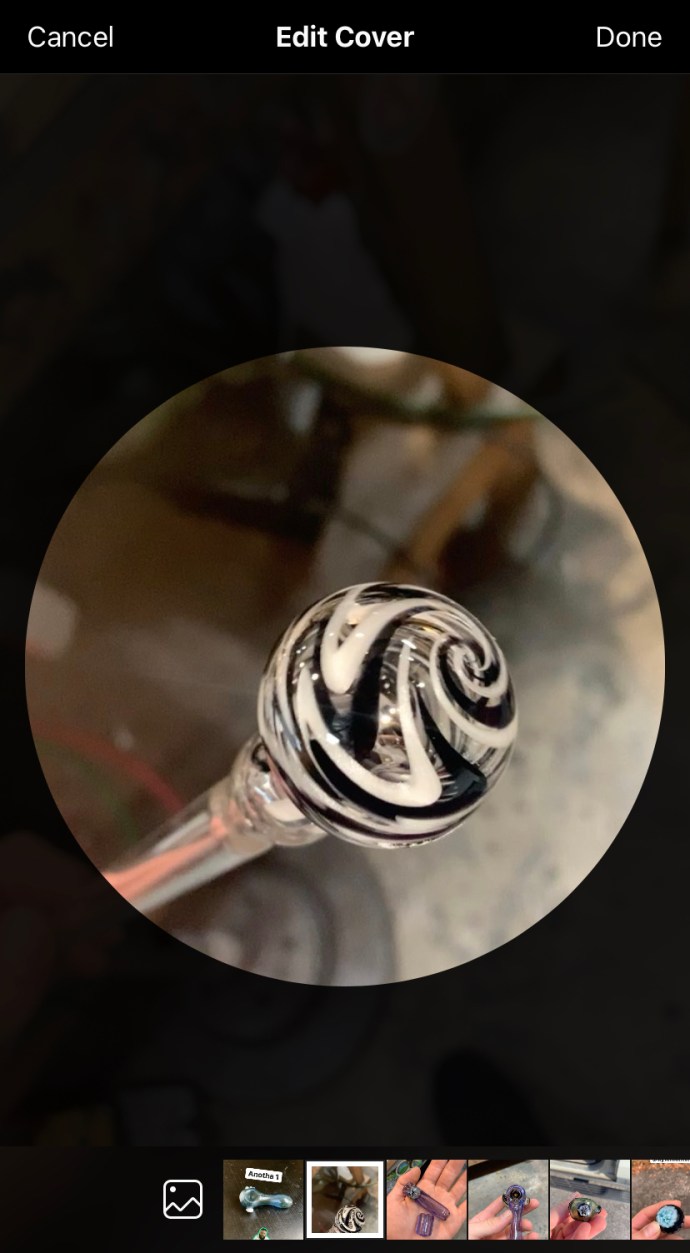
Gunakan Aplikasi Pihak Ketiga
Jika Anda bukan ahli Photoshop, jangan khawatir. Beberapa aplikasi dan situs pihak ketiga yang hebat dapat membantu Anda membuat sampul sorotan Instagram Anda. Mari kita bahas petunjuk untuk beberapa aplikasi terbaik yang dapat Anda gunakan.
Lebih
Over adalah salah satu alat gratis paling populer yang dapat Anda gunakan untuk meningkatkan profil Instagram Anda. Aplikasi ini tersedia secara gratis di perangkat iOS dan Android. Unduh dengan mengikuti tautan dari atas dan mulai gunakan untuk sampul sorotan Instagram:
- Temukan paket ikon online dan unduh di ponsel atau tablet Anda.
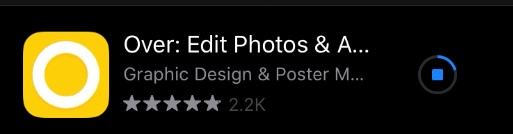
- Luncurkan Over di perangkat Anda.
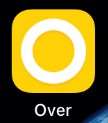
- Ketuk gambar jika Anda ingin mengimpor sampul, atau pilih dari berbagai pilihan sampul (lihat bagian Koleksi Tata Letak).
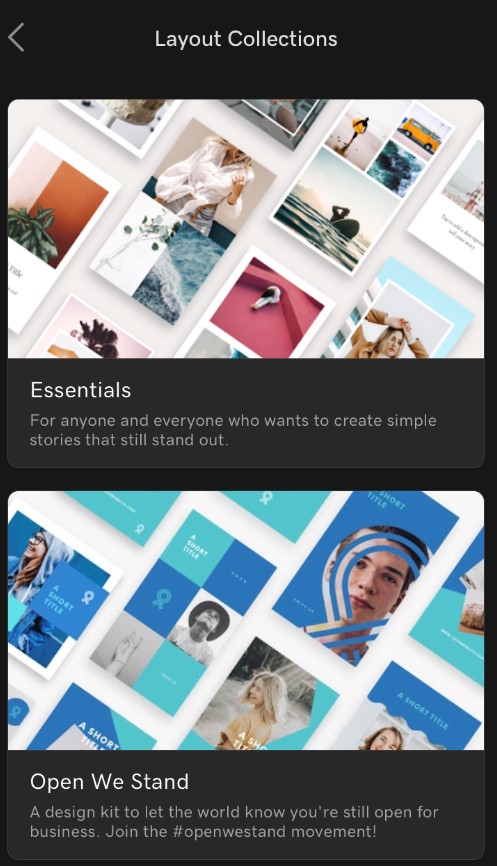
- Saat Anda memutuskan penutup, Anda perlu menyesuaikan ukurannya. Pilih menu Layers dan pilih layer background. Terakhir, ketuk dimensi sampul Instagram Story.
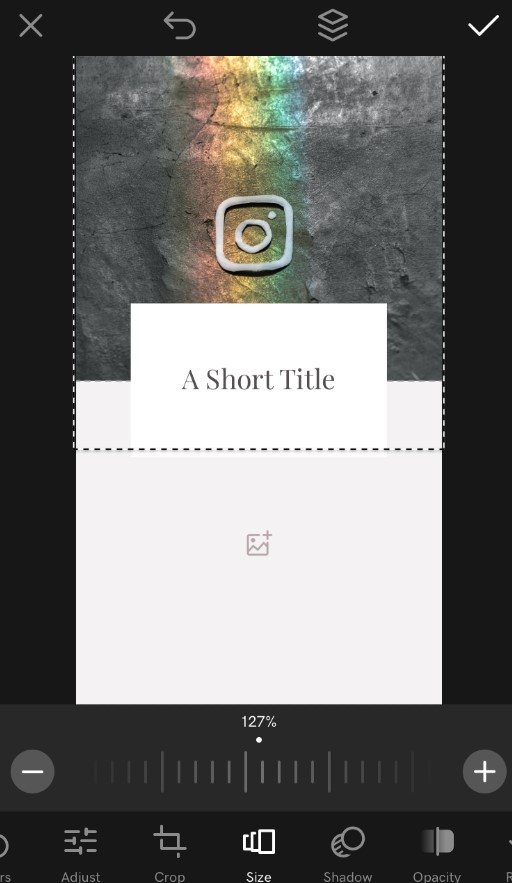
- Jangan ragu untuk bereksperimen dengan warna sampul Anda. Pilih Background dan gunakan roller untuk mengubah warna. Jika Anda memiliki merek, sesuaikan kecerahan agar menyerupai itu.
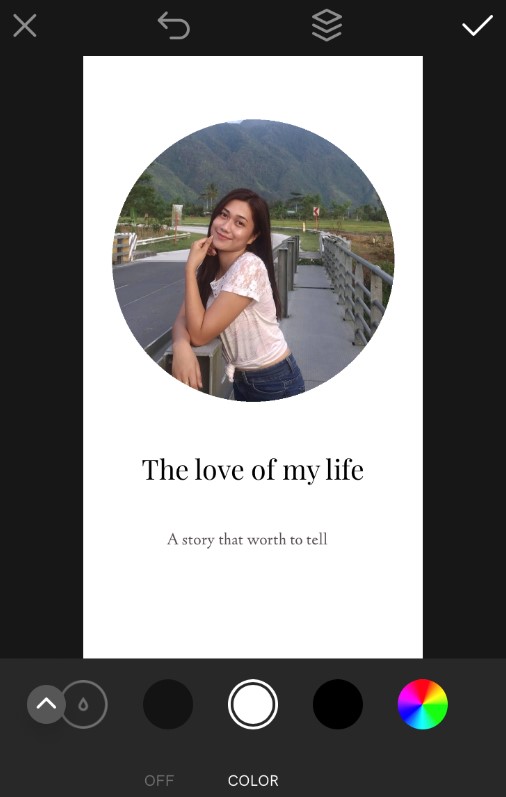
- Selanjutnya, Anda dapat kembali ke menu Layers dan menghapus apa pun yang tidak perlu (kata-kata tambahan, dll.).
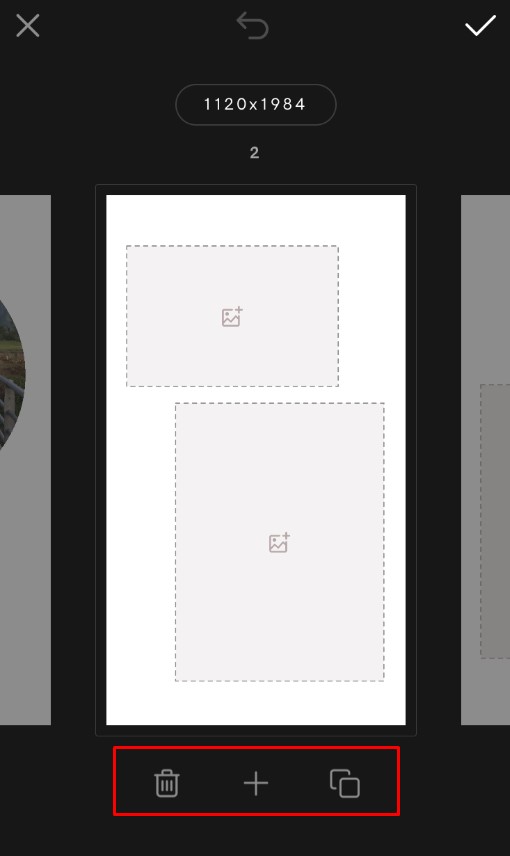
- Saat latar belakang Anda selesai, ketuk Gambar dan pilih ikon dari galeri perangkat.
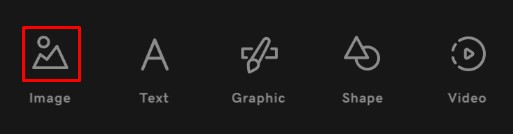
- Tempatkan ikon di tengah (jangan ragu untuk mengubah ukurannya dengan menjepitnya dengan dua jari). Anda dapat menambahkan ikon Anda ke Favorit agar lebih mudah di lain waktu.
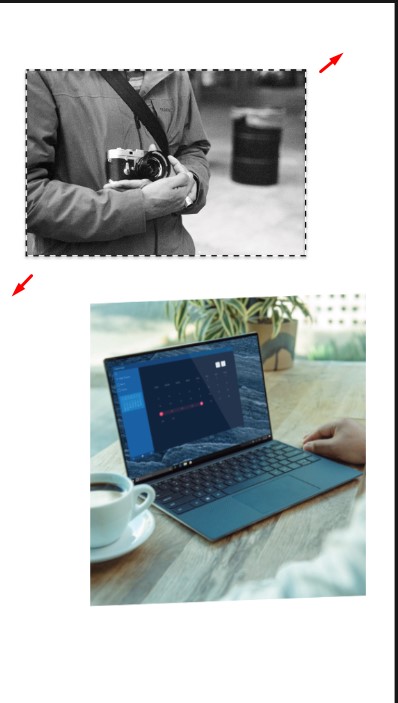
- Atau, Anda dapat menggunakan teks alih-alih ikon. Pilih Teks daripada Gambar dan pilih font.
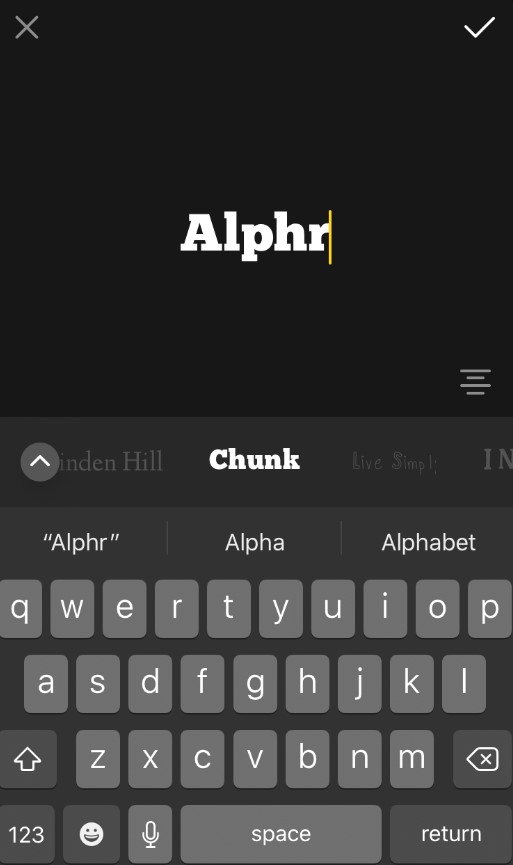
- Setelah selesai dengan semuanya, konfirmasikan dengan tanda centang kuning: Tekan Ekspor lalu Simpan. Sampul sorotan Instagram baru Anda akan disimpan di galeri perangkat Anda.
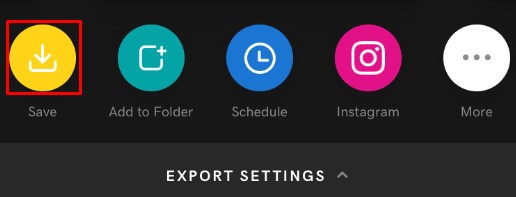
kanvas
Canva adalah alternatif yang sangat baik untuk Over. Ini adalah alat gratis dengan fungsi yang pada dasarnya sama dengan Over. Ikuti petunjuk untuk membuat sampul Sorotan Instagram Anda dengan Canva:
- Kunjungi canva.com dan daftar akun (gratis).
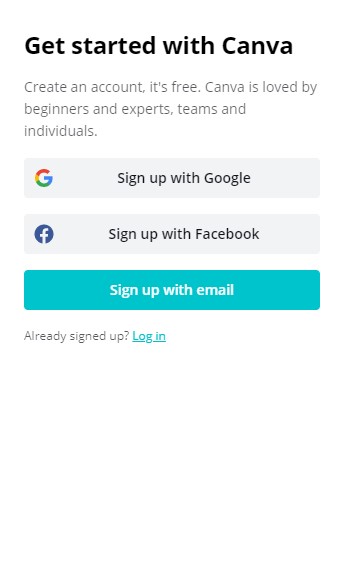
- Klik Buat Desain dan pilih dimensi khusus.
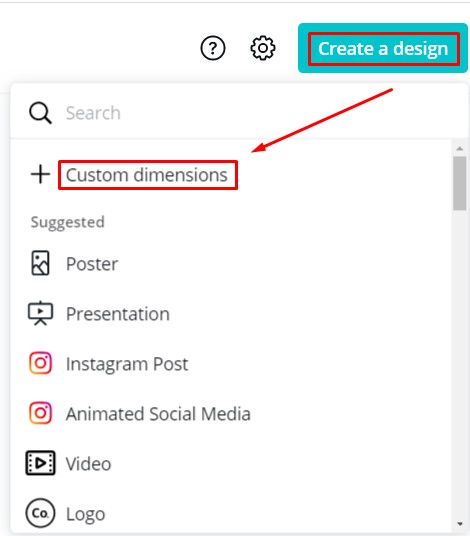
- Atur dimensi menjadi 1080 (lebar) kali 1920 (tinggi), sehingga dapat memuat sorotan Instagram.
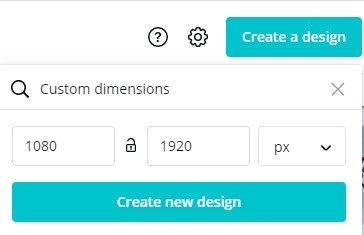
- Ambil ikon Anda dari komputer. Anda dapat dengan mudah menemukan banyak gambar online jika Anda tidak menyiapkannya.
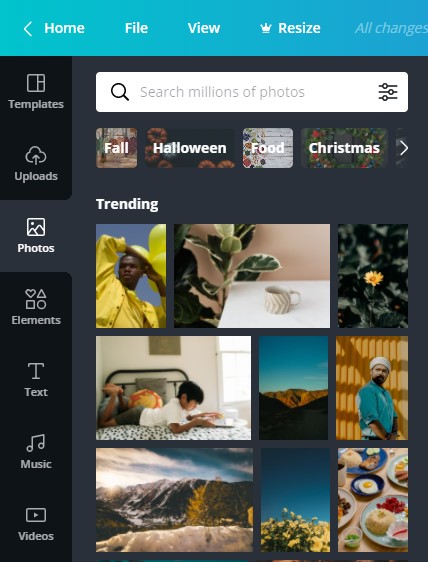
- Pilih Unggah Gambar atau Video. Pilih gambar ikon.
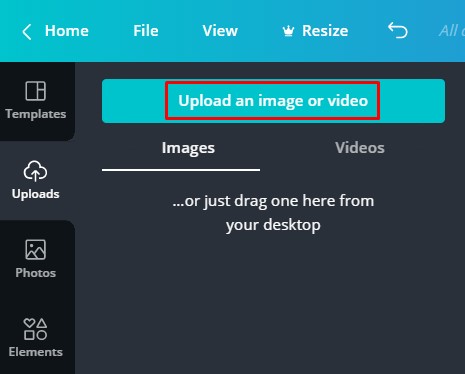
- Pilih Latar Belakang (ada banyak pilihan gambar Canva yang dapat Anda gunakan, atau gunakan warna alami).
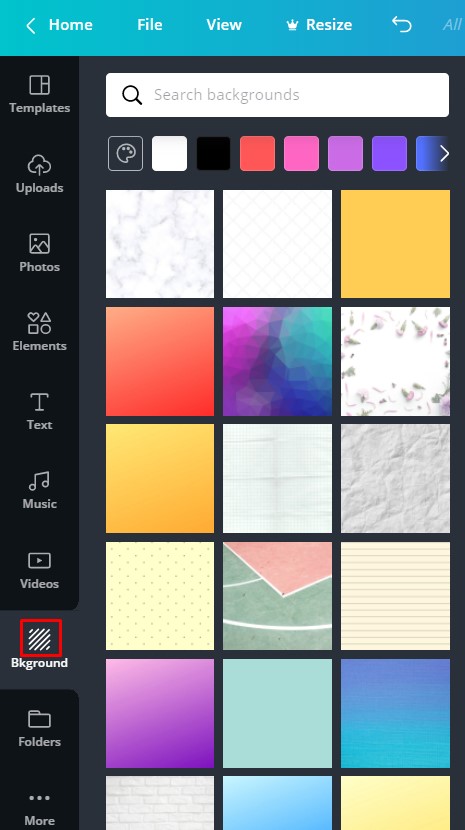
- Ketuk Tambah Halaman Baru sehingga Anda dapat mereplikasi sampulnya. Anda dapat terus mengunggah ikon baru dan membuat beberapa sampul.
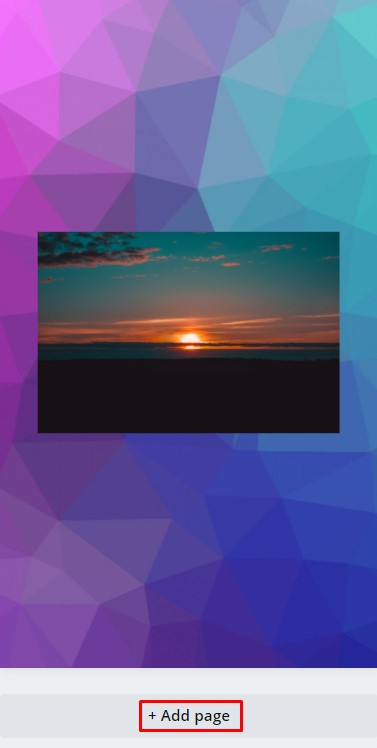
- Setelah selesai, klik Terbitkan, diikuti oleh Unduh. Pilih jenis file dan konfirmasikan dengan Unduh.
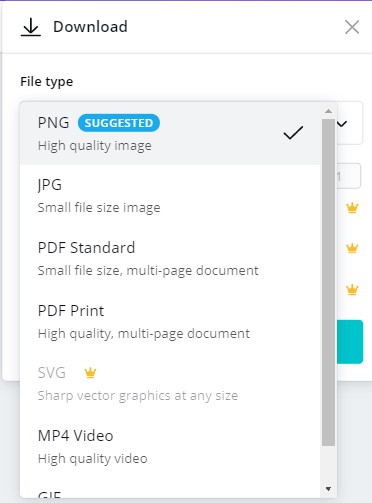
File-file ini akan di-zip. Pastikan untuk membuka ritsletingnya dan mengirimkannya ke galeri ponsel Anda sehingga Anda dapat menggunakannya sebagai sampul sorotan Instagram. Di Instagram, kunjungi halaman profil dan ketuk sorotan yang ingin Anda edit. Pilih More, diikuti oleh Edit Highlight, dan terakhir pilih Edit Cover. Pilih gambar yang Anda buat di Canva dari galeri Anda dan unggah. Tekan Selesai untuk mengonfirmasi.
Nikmati Sorotan Baru Anda di Instagram
Sekarang Anda dapat membuat sorotan dan sampul Instagram Anda sendiri untuk mereka. Jika Anda menggunakan IG secara profesional, ini sangat penting. Pastikan untuk memilih warna merek Anda, dan mungkin tambahkan namanya ke sampul Anda.
Punya tips, trik, atau pertanyaan terkait Instagram Stories? Silakan berbagi dengan kami di bagian komentar di bawah.